
Danas je više nego ikada audiovizualni sadržaj u središtu pozornosti diljem svijeta. I nije za manje, jer videa vrve glavne zabavne platforme i društvene mreže. Ako obično postavljate ovu vrstu sadržaja, sigurno želite da projicira dobru sliku. Kako bi to postigli, mnogi koriste alate za uređivanje videa poput CapCuta. Stoga ćemo u ovom postu vidjeti kako podići kvalitetu videa u capcutu.
Videozapisi su vrhunac za korisnike Facebooka, Instagrama, TikToka ili čak YouTubea. Služe ne samo za zabavu, već i za stvaranje prihoda. U svakom slučaju, bitno je da svi vaši videozapisi izgledaju najbolje što mogu, jer ćete na taj način dobiti više klijenata, pratitelja i lajkova. Stoga, pogledajmo nekoliko savjeta koji će vam pomoći u tome.
Kako povećati kvalitetu videa u CapCutu
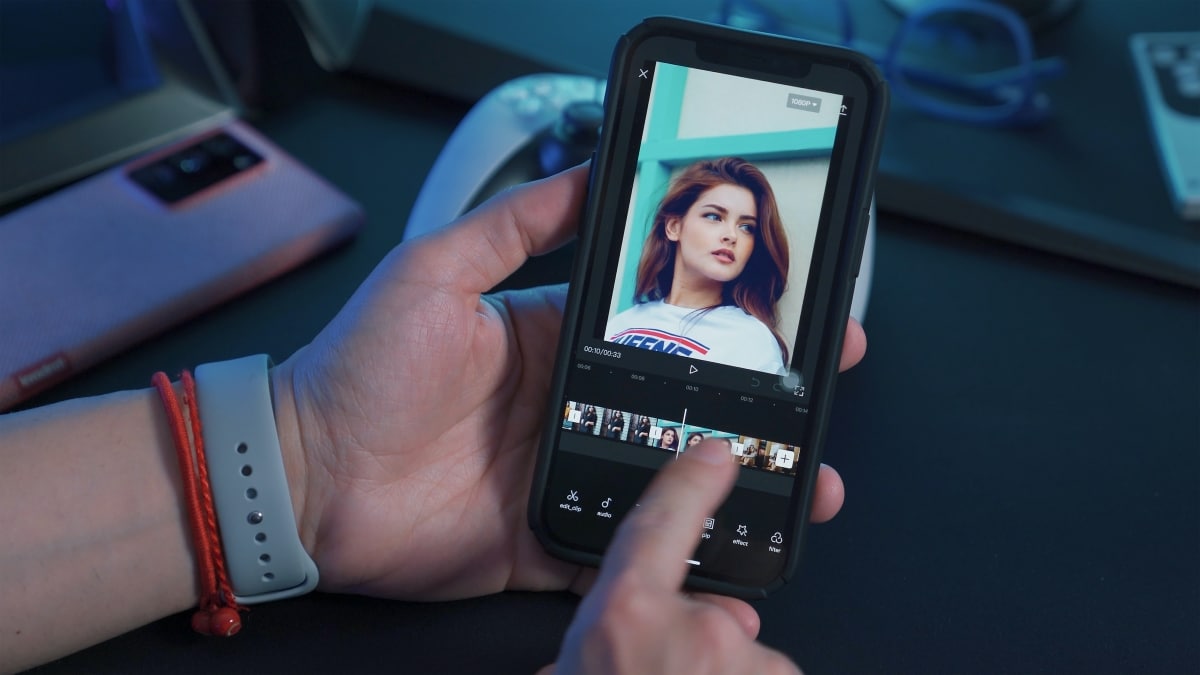
Trenutno više nije potrebno imati računalo ili prijenosno računalo za uređivanje videa koje ćete postavljati na mrežu. Za stvarno dobre rezultate dovoljno je imati mobitel srednje klase. U tom smislu, kapa rez jedan je od najboljih alata za uređivanje i prijenos kvalitete vaših videozapisa.
Zahvaljujući jednostavnom sučelju, aplikacija je koristan alat u rukama stručnih urednika, kao i početnika. Iako je istina da ne postoji mogućnost automatskog poboljšanja videozapisa, postoje neke prilagodbe koje možete učiniti kako biste ih poboljšali. Koji su korake za podizanje kvalitete vaših videozapisa u CapCutu? Da vidimo neke.
Koraci za podizanje kvalitete videa u CapCutu
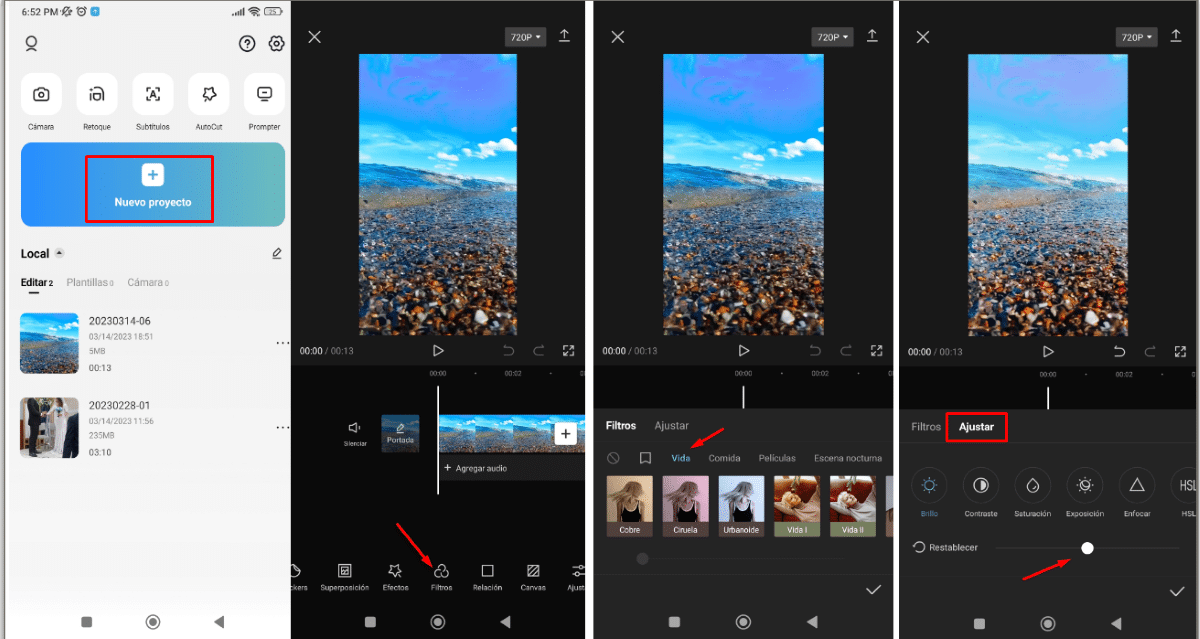
Kako biste poboljšali kvalitetu svojih videa u CapCutu, morate se 'poigrati' s njegovim filterima, efektima i osnovnim postavkama. Ako nemate pojma kako koristiti aplikaciju, trebali biste pogledajte upute i često postavljana pitanja koja nudi ista aplikacija. To će vam pomoći da se upoznate s različitim opcijama koje ćete pronaći unutra.
Pa, nakon što upoznate glavne opcije u CapCutu, možete slijediti ove korake kako biste povećali kvalitetu svojih videozapisa:
- Otvorite aplikaciju i dodirnite opciju 'Novi projekt' kako biste odabrali video iz svoje galerije ili odaberite onaj koji ste prije izradili.
- Sada uđite u odjeljak "Filteri".
- Pronađite 'Život' i zatim odaberite filtar koji vam se najviše sviđa, kao što je 'Oker'.
- Zatim kliknite na 'Prilagodi' kako biste poboljšali kvalitetu videa. Evo nekih približnih vrijednosti koje možete koristiti:
- Svjetlina -12
- Kontrast +25
- Zasićenost +8
- Ekspozicija +30
- Fokus +80
- crtani film 50
- Proširuje slojeve efekta tako da se primjenjuju na cijeli video.
- Eksportirajte video klikom na gornju desnu ikonu.
- Odaberite najvišu dostupnu kvalitetu videa.
- Dodirnite 'Izvezi'.
- Pričekajte da se proces završi i to je to.
Zapamtite da su ovo samo približne vrijednosti za poboljšanje izgleda vaših videozapisa. Ovo znači to možete odabrati filtar ili učinak koji želite i također povisite ili smanjite razine prilagodbe prema vašim željama. Zatim, na kraju procesa, vidjet ćete kako je porasla kvaliteta vašeg videa.
Druge prilagodbe za poboljšanje rezolucije videozapisa u CapCutu
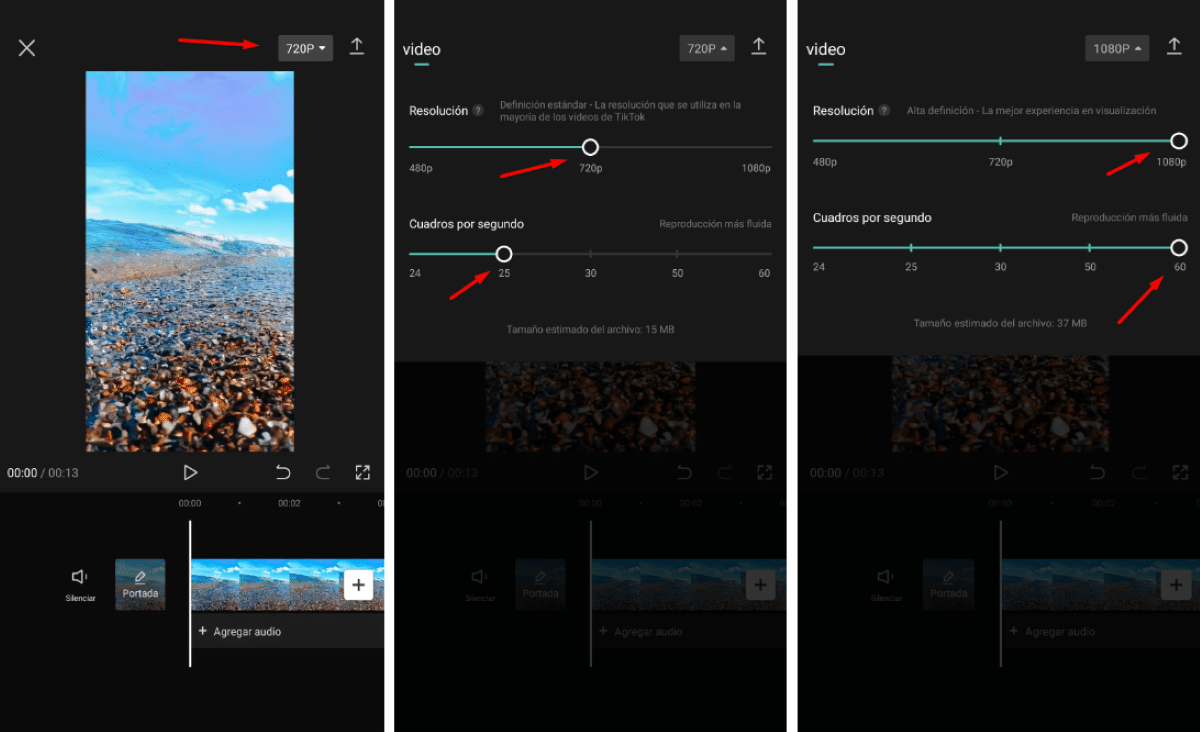
Uz gore spomenute prilagodbe, postoje i druge prilagodbe koje možete učiniti kako biste povećali razlučivost svojih videozapisa. S jedne strane, imate mogućnost odaberite idealnu rezoluciju i omjer slike. To znači da ćete morati prilagoditi veličinu videa ovisno o kapacitetu vašeg mobilnog telefona i odredišnoj platformi.
Na primjer, u slučaju da želite postaviti video na Instagram Reel ili na TikTok, najprikladnije je da ima omjer 9:16. Ovu opciju možete pronaći klikom na 'Postavke', a zatim na 'Omjer' na alatnoj traci CapCut.
S druge strane, također možete povećati rezoluciju videa. To vam omogućuje da vidite jasno poboljšanje svake sekunde, kako u slici tako iu zvuku. Kako povećati razlučivost videozapisa u CapCutu? Učinite sljedeće:
- Pronađite gumb koji se nalazi odmah do ikone 'Izvoz'.
- Odaberite željenu razlučivost (u idealnom slučaju odaberite najveću moguću razlučivost).
- Odaberite željeni broj sličica u sekundi.
- Spreman! Na taj ćete način povećati rezoluciju vašeg videa.
sada, imajte na umu da povećanje rezolucije videozapisa također povećava veličinu datoteke. Što zauzvrat izravno utječe na brzinu kojom će biti postavljen na platformu ili društvenu mrežu koju koristite. Stoga provjerite je li razlučivost kompatibilna s odredištem koje će videozapis imati.
Je li moguće podići kvalitetu videa koji izgleda loše?
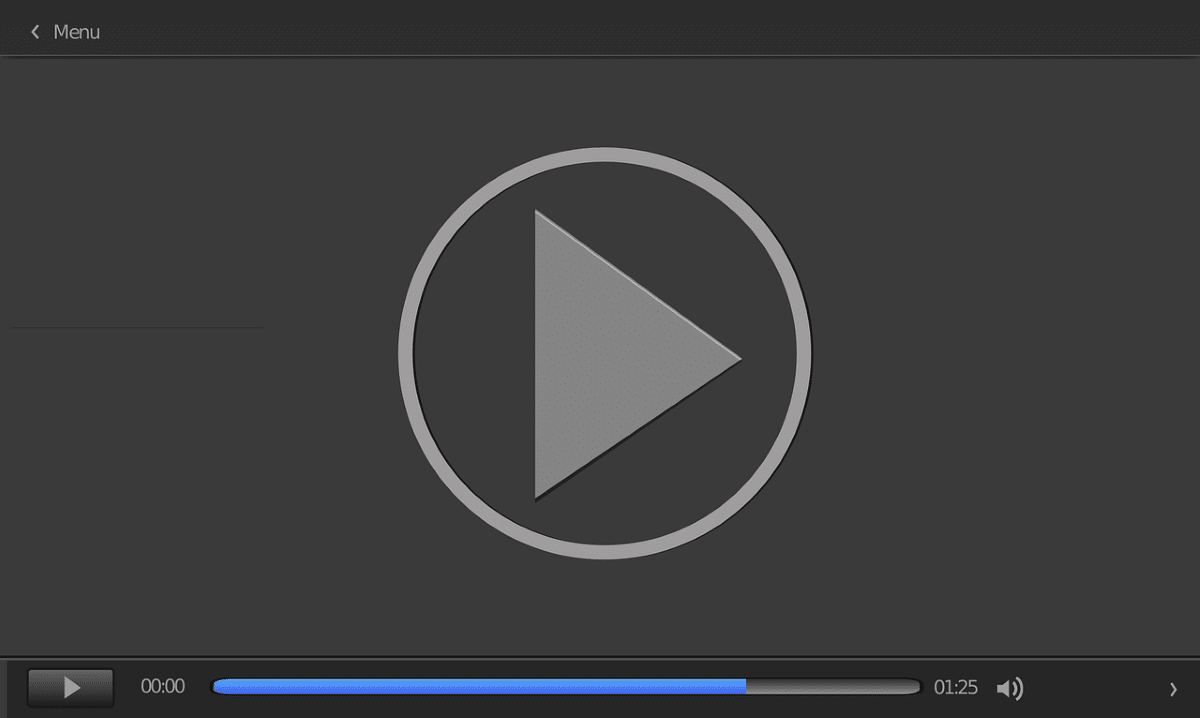
Sa svime, postoje situacije u kojima je kvaliteta videa jednostavno preniska. Možda je to zato što nismo dobro izoštrili, slučajno smo promijenili kvalitetu videa ili naša oprema jednostavno nema mogućnost snimanja visoke kvalitete. Što se može učiniti u tim konkretnim slučajevima?
Često nam konvencionalne metode i alati koje uključuje naš mobilni uređivač ne dopuštaju učiniti mnogo. Stoga u takvim slučajevima možemo iskoristite prednosti značajki CapCut za uzorkovanje videozapisa koji ne izgleda baš dobro. Da biste to postigli, slijedite ove korake:
- Otvorite CapCut i odaberite dotični video.
- Pronađite i odaberite opciju "Filtri".
- Odaberite filtar koji najbolje odgovara vašem videu. Među naslovima filtara su: život, hrana, film, noćna scena, priroda, retro, crno-bijelo i stil.
- Zatim odaberite filtar koji želite među svim opcijama pod naslovima.
- Na taj način ćete primijetiti da će se kvaliteta vašeg videa povećati i izgledat će puno bolje.
Ukratko, kvaliteta je jedan od najvažnijih aspekata pri učitavanju videozapisa na mrežu. Zahvaljujući alatima za uređivanje kao što je CapCut, to je mnogo lakše. Ako primijenite jednostavne trikove koje ovdje analiziramo, svakako dobit ćete videozapise veće rezolucije i mnogo privlačnije.